この方法では、2 つのサーフェスを使用して、モーフィングを定義します。これにより、シングル ポイントを使用した方法と比較して、作成した形状をより精密にコントロールすることができます。歪曲やストレッチ、任意の形状を他の形状に投影など、モデルを大幅に変形する場合にこのオプションを使用します。 モーフィングされるモデルは複雑であっても構いません。問題が発生することはありません。
ただし、サーフェスの使用時は、次の点が重要になります。
- 選択した両方のサーフェスの、ラテラル数とロンジット数が同じでなければいけません。
- 選択した両方のサーフェスの、ラテラルの開閉状態が同じでなければいけません。
- 選択した両方のサーフェスの、ロンジットの開閉状態が同じでなければいけません。
- サーフェスを可能な限りシンプルにします。
- リミットカーブ、または、リミットサーフェスを可能な限りシンプルにします。
- リミットカーブ、または、リミットサーフェスが、開始 サーフェスとして選択したサーフェスをカットしてはいけません。
- モーフィングしたモデルによじれやしわが生じる可能性があるため、サーフェスに不連続やシャープコーナーが存在しないようにします。
- モデル上に移動したら、参照サーフェス上に必ず単独の近接ポイントがあり、そのポイントが任意の場所から別の場所に移動しないようにします。それ以外の場合、モーフィングされたモデルにねじれが生じる恐れがあります。
[モーフィング]ダイアログの[サーフェス]タブを使用して、カーブを選択し、モーフィングを指定します。
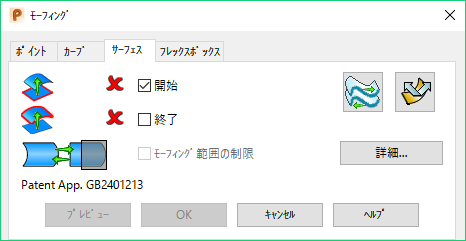
- モーフィングの 開始 サーフェス
 を選択します。
を選択します。
- 終了 サーフェス
 を選択します。
を選択します。
有効なサーフェスを選択すると、モーフィングのプレビューが自動的に表示されます。元のモデルはワイヤーフレームで表示され、変形したモデルはシェーディング モデルで表示されます。

- [モーフィング範囲の制限]オプションを選択して、モデルの一部をモーフィングし、他の部分をそのままの状態で保持します。
 ボタンをクリックして、サーフェスを反転します。
ボタンをクリックして、サーフェスを反転します。
 ボタンをクリックして、サーフェスのロンジットとラテラルを交換します。
ボタンをクリックして、サーフェスのロンジットとラテラルを交換します。
- [詳細]オプションを選択して、モーフィング領域と、モデルの他の領域のブレンド方法を指定する追加オプションを表示します。
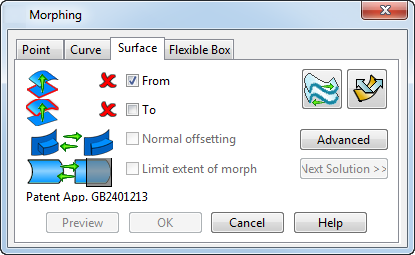
- [法線オフセット]オプションを選択して、モーフィングするサーフェスを屈曲させて、[終了]サーフェスに従います。
- [モーフィング範囲の制限]を選択した場合、[次候補]ボタンをクリックして、4 つのブレンド候補を表示します。ブレンド候補を確認して、最良のオプションを選択します。
- [アドバンス]をクリックして、ダイアログに追加オプションを表示し、モーフィング オブジェクトの形状を修正します。
- 変更を加えると、モデルはダイナミックに更新されます。モデルの形状を大幅に変更する場合、[プレビュー]をクリックして、モデルにすべての変更が反映されていることを確認します。
- OK をクリックして、モーフィングを作成します。